
| SpaceClaim 在线帮助 |

|
使用 Dimension(尺寸 )工具可为设计、图纸或三维标记添加测量值。
)工具可为设计、图纸或三维标记添加测量值。
可联合 Pull(拉动 )和 Move(移动
)和 Move(移动 )工具使用标注尺寸来更改设计。请参阅通过标注尺寸驱动修改。
)工具使用标注尺寸来更改设计。请参阅通过标注尺寸驱动修改。
在标注平面添加尺寸后,不能将其移至子元件,因为将丢失其参考。
可启用双尺寸单位,启用后,将同时显示 Metric(公制)和 Imperial(英制)两种尺寸单位。请参阅单位选项。
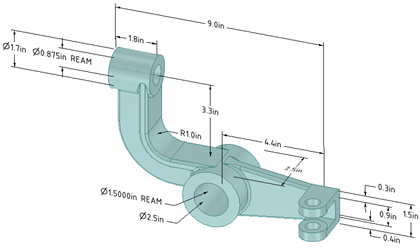
若在三维模式中创建尺寸,单击面以创建放置尺寸的标注平面。
将鼠标悬停在设计的各个面上,预览合适的标注平面。(在“草绘”或“剖面 ”模式中,草图栅格确定标注平面。)若光标所在位置出现多个对象,请使用滚轮或箭头键以高亮显示各个对象。
”模式中,草图栅格确定标注平面。)若光标所在位置出现多个对象,请使用滚轮或箭头键以高亮显示各个对象。
要为圆柱面创建标注平面,请选择圆柱的轴。
如需更改标注平面,请单击右键并在上下文菜单中单击 Select New Annotation Plane(选择新标注平面),然后选择新的标注平面。
单击边或面。
在圆上单击的位置将决定是从圆心、近端还是远端边进行测量。要选择圆心,请单击圆的上部、下部、左侧或右侧。
将鼠标悬停在设计上,预览可能的尺寸。
若想标注两物体之间的尺寸,则单击第二个对象。
(可选)在 Options(选项)面板中选择尺寸方向。同样可为第一或第二参考对象选择方向。
单击以创建尺寸。
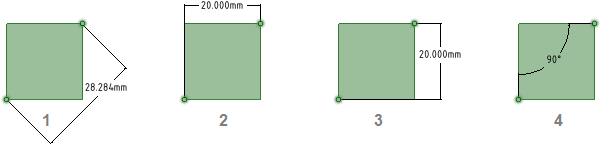
在 Options(选项)面板更改方向的标注
Dimension Orientation(尺寸方向)设置为 Aligned(对齐)
Dimension Orientation(尺寸方向)设置为 Horizontal(水平)
Dimension Orientation(尺寸方向)设置为 Vertical(垂直)
1st Reference Orientation(第一参考方向)设置为 Horizontal(水平),2nd Reference Orientation(第二参考方向)设置为 Vertical(垂直)
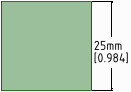
在单位选项中启用双尺寸单位的尺寸标注
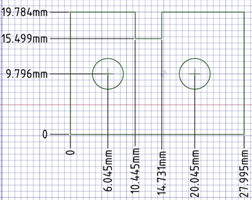
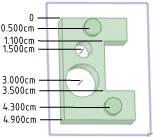
平面的坐标尺寸
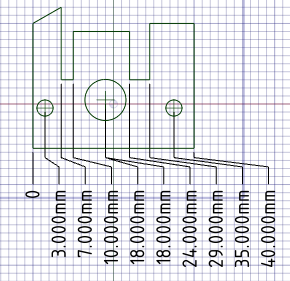
坐标尺寸过近的自动转向点
© 版权所有 2015 SpaceClaim Corporation。保留所有权利。